5.按【Ctrl + Alt + 2】 调出高光选区,然后再按【Ctrl + Shift + I】进行反选。然后新建一个普通图层并填充黄褐色,颜色号是【#B47C04】设置混合模式改为【滤色】不透明度设置为:20%,添加一个优艾设计网_PS图片合成图层蒙版,用黑色柔边的画笔把人物部分擦出来,请参考图12。
图12
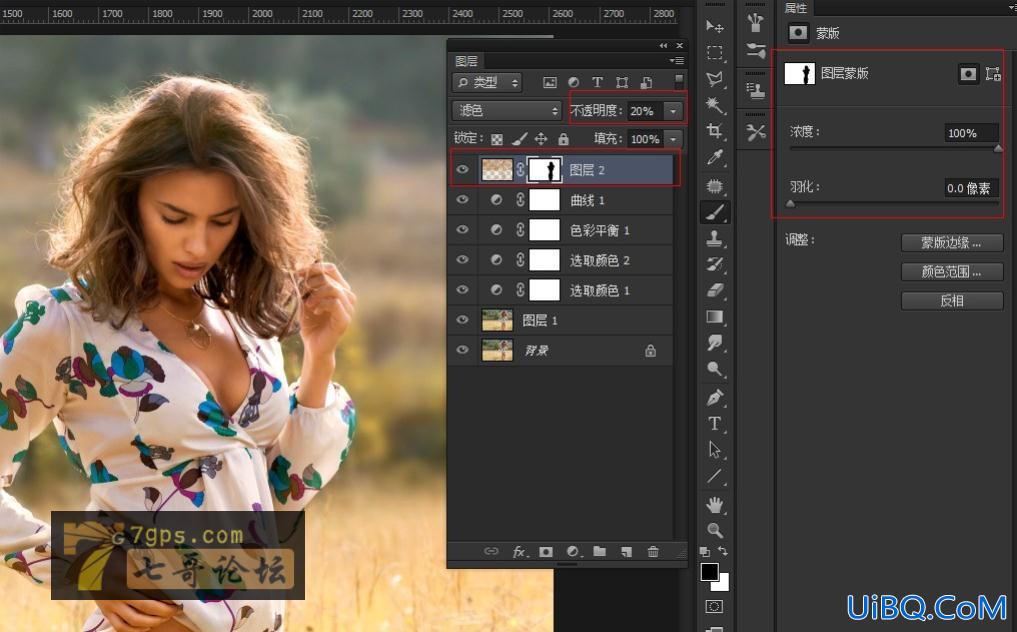



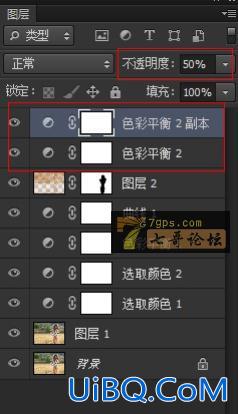








 加载中,请稍侯......
加载中,请稍侯......
精彩评论